
Contenido
Excel es ideal para cálculos básicos y complicados por igual, incluidas las diferencias porcentuales. Si tiene dificultades para calcular los crecimiento o decremento en papel, Excel puede hacerlo por usted.
Si recuerda las matemáticas de su escuela, el proceso para calcular porcentajes en Excel es bastante similar. A continuación, se explica cómo usar Excel para calcularlos.
Cálculo del crecimiento
Los aumentos porcentuales involucran dos números. El enfoque matemático básico para calcular un aumento porcentual es restar el segundo número del primer número. Usando la suma de esta cifra, divida esta cifra restante por el número original.
Para darle un ejemplo, el costo de una factura del hogar cuesta $ 250 en enero, pero $ 450 en febrero. Para calcular esta diferencia, puede usar la fórmula de Excel = SUMA (NUEVO-VIEJO) / VIEJO o, para este ejemplo, =(450-250)/250 en Excel.
Si sus cifras están en celdas separadas, puede reemplazar números por referencias de celda en su fórmula. Por ejemplo, si el monto de la factura de enero está en la celda B4 y el monto de la factura de febrero está en la celda B5, su fórmula alternativa de Excel sería = SUMA (B5-B4) / B4 .
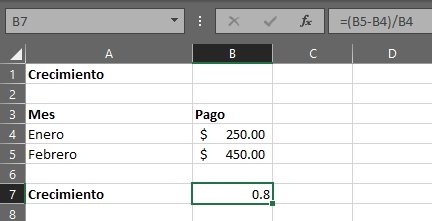
El aumento porcentual entre septiembre y octubre es del 80% , y esta cifra se muestra como un número decimal ( 0.80 ) de forma predeterminada en Excel utilizando la fórmula anterior.
Si desea mostrar esta cifra como un porcentaje en Excel, deberá reemplazar el formato de su celda. Seleccione su celda, luego haga clic en el botón Estilo de porcentaje en la pestaña Inicio , en la categoría Número .
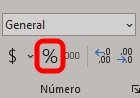
También puede hacer clic con el botón derecho en su celda, hacer clic en Formato de celdas y luego seleccionar Porcentajes en el menú Categoría> Número para lograr el mismo efecto.
Cálculo del decremento
Para calcular la disminución porcentual entre dos números, utilizará un cálculo idéntico al aumento porcentual. Restas el segundo número del primero y luego lo divides por el primer número. La única diferencia es que el primer número será menor que el segundo.
Continuando con el ejemplo anterior, si la factura del hogar es de $ 450 en enero, pero baja a $ 250 en febrero, usaría la fórmula de Excel =SUMA (NUEVO-VIEJO) / VIEJO o en este ejemplo, = SUMA (250-450) / 450.
Usando referencias de celda, si el monto de la factura de octubre de $ 450 está en la celda B4 y el monto de la factura de noviembre de $ 250 está en la celda B5 , su fórmula de Excel para una disminución porcentual sería = SUMA (B5-B4) / B4 .
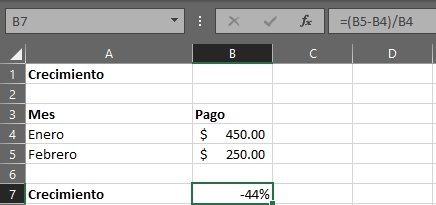
La diferencia entre las cifras de octubre y noviembre es del -44% .









